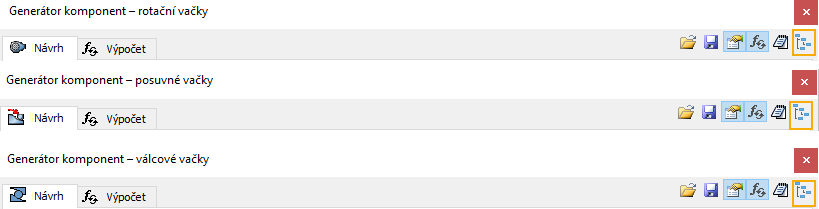Co je nového: 2020.1
Ve výchozím nastavení jsou součásti vytvářeny na kořenové úrovni sestavy  . Chcete-li vytvářet součásti v podsestavě, klikněte na přepínač.
. Chcete-li vytvářet součásti v podsestavě, klikněte na přepínač.
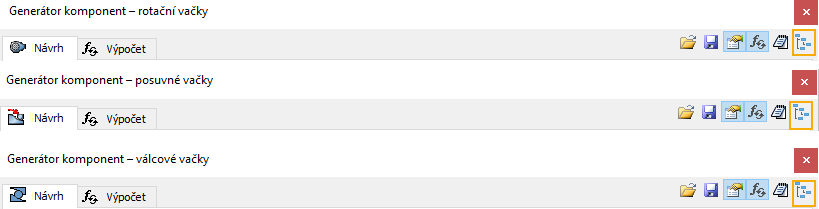
Výpočet válcových vaček
|
|
- Na pásu karet klikněte na kartu Návrh
 panel Převod energie
panel Převod energie  Válcová vačka.
Válcová vačka.
- Na kartě Návrh:
- V oblasti Vačka vyberte typ vačky, kterou chcete vložit (Komponenta, Bez modelu).
- Zadejte hodnoty pro vačku, kladičku a úseky vačky.
- Přepněte na kartu Výpočet:
- Zadejte hodnoty pro výpočet. Hodnoty a jednotky lze měnit přímo v polích.
- Kliknutím na položku Vypočítat provedete výpočet.
- Výsledky výpočtu se zobrazí v oblasti Výsledky. Vstupní údaje, které způsobily selhání výpočtu, jsou zobrazeny červeně (jejich hodnoty neodpovídají jiným vloženým hodnotám nebo kritériím výpočtu). Popis neuspokojivých výsledků se zobrazí v oblasti Souhrn zpráv, kterou zobrazíte kliknutím na šipku v pravé dolní části karty Výpočet.
- (Volitelné) K uložení údajů grafu do textového souboru klikněte na ikonu
 Uložit na kartě Návrh nad oblastí grafu. Uložit na kartě Návrh nad oblastí grafu.
- (Volitelné) Kliknutím na ikonu
 Výsledky v pravém horním rohu otevřete zprávu ve formátu HTML. Výsledky v pravém horním rohu otevřete zprávu ve formátu HTML.
- Pokud výpočet naznačuje shodu s návrhem, klikněte na tlačítko OK.
|
Úprava válcových vaček
|
|
- Otevřete sestavu aplikace Autodesk Inventor s již vloženou válcovou vačkou aplikace Design Accelerator.
- Vyberte válcovou vačku, kliknutím pravým tlačítkem zobrazte místní nabídku a vyberte příkaz Upravit s použitím aplikace Design Accelerator.
- Upravte vačku. Můžete změnit typ vačky (Komponent, Bez modelu) nebo přepočítat hodnoty. Pokud jste změnili vypočtené hodnoty, zobrazíte pevnostní kontrolu a geometrický výpočet stisknutím tlačítka Vypočítat. Výsledky výpočtu se zobrazí v oblasti Výsledky. Vstupní údaje, které způsobily selhání výpočtu, jsou zobrazeny červeně (jejich hodnoty neodpovídají jiným vloženým hodnotám nebo kritériím výpočtu). Popis neuspokojivých výsledků se zobrazí v oblasti Souhrn zpráv, kterou zobrazíte kliknutím na šipku v pravé dolní části karty Výpočet.
- Klikněte na tlačítko OK.
|
 Výukový program pro vačky
Výukový program pro vačky
 . Chcete-li vytvářet součásti v podsestavě, klikněte na přepínač.
. Chcete-li vytvářet součásti v podsestavě, klikněte na přepínač.